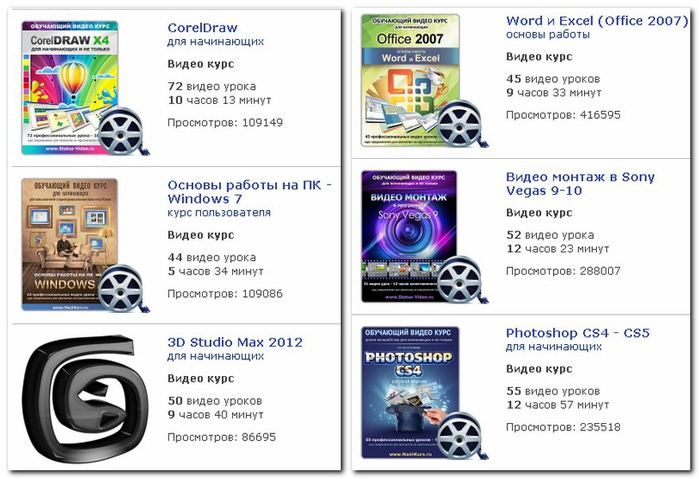-Рубрики
- Свет.инфо (200)
- Муз.Альбом (137)
- game (82)
- Проги от Любаши (27)
- Проги от Менеджера (23)
- Проги Енот 69 (17)
- Политика. (11)
- Гороскоп (8)
- Интернет-магазины (6)
- сады и парки (5)
- интернет-магазины (1)
- Rost (15)
- Silvectr (48)
- Van-Toi-Ra (97)
- windows7 (220)
- В.Ш.Уроки (66)
- Ангелы-хранители (19)
- Анекдоты (101)
- Анимация (259)
- Афоризмы (99)
- Аффирмации (34)
- Аюрведа (14)
- блог и все для него (222)
- бРАУЗЕРЫ И ВСё О НИХ (66)
- Важно для ноутбука (829)
- Важное для меня (308)
- Видео (128)
- вкусно едим (353)
- Времена года-зима (1)
- вязание (156)
- Вязание крючком (181)
- Вязание спицами (85)
- Гадание (75)
- гифки (5)
- Диабет (27)
- документ.фильмыы (160)
- Достопримечательности-города (159)
- Друнвало Мельхиседек (2)
- Духовное (163)
- Живопись (44)
- заговоры (36)
- заговоры (25)
- здоровое питание (44)
- Здоровье (939)
- Нетрадиционная медицина. (170)
- Лечение мастопатии (4)
- ЗОЖ (3)
- Золотые цитаты (20)
- Избранное к использованию (232)
- Иконы и все о христианстве (143)
- Интересное (150)
- История и политика (7)
- Исцеление (284)
- ИСЦЕЛЯЮщая музыка (107)
- Исцеляющие картинки (19)
- картинки (54)
- Картины (26)
- класмческая музыка (26)
- Классическая музыка (216)
- Клипы (41)
- Книги (260)
- Комнатные растения (19)
- Компьютер (159)
- Косметология (52)
- красивая музыка (142)
- Красота природы (11)
- Лекарство (12)
- Лечебные плоды (83)
- Лечебные травы и растения (80)
- М Морская (57)
- Магия и психология (5)
- Мандалы (6)
- Мантры (62)
- Массажи (60)
- Медитация (137)
- Молитвы (343)
- Мудры (26)
- Музыка (286)
- Мультики (19)
- Народная медицина (584)
- Народная мудрость (21)
- Необычное (14)
- Ноутбук (18)
- Обои (31)
- Опасное (5)
- Ответы и вопросы (19)
- Пейзажи (61)
- Полезное (70)
- Полезности (68)
- Полезные ссылки (67)
- Помога-ка (20)
- Помоги себе сам (315)
- Праздники и поздравления (97)
- приправы и здоровье (17)
- Природа (122)
- притчи (56)
- Проги для компа (237)
- Разности-всякие разные (68)
- Реллакс-видео (45)
- Рецепты (10)
- Сайт (2)
- Салфетки (11)
- Самосовершенствование (38)
- Свет (4)
- Смайлики (9)
- Справочники по здоровью (4)
- Стихи (252)
- Схемы (27)
- Схемы (12)
- Телефония (27)
- Уроки для компа (100)
- Уроки новичкам Лирушки (128)
- Фильм Кларисса (28)
- Фильмы (88)
- Флешки (19)
- Флешки и нужное (10)
- флэшки (17)
- Фотошоп (29)
- христианские фильмы (17)
- христианское видео (40)
- ХРИстианство (73)
- Цитаты (4)
- Шансон (1)
- Эзотерика (161)
- Эпиграфы (17)
- юбки (1)
-Музыка
- Тибет, медитативная музыка
- Слушали: 796 Комментарии: 1
- Тихо плачет душа
- Слушали: 140672 Комментарии: 1
- Группа "Рождество-Знаешь так хочется жить...
- Слушали: 15029 Комментарии: 0
- Feelings. Kenny G
- Слушали: 15475 Комментарии: 1
- Бах. Пастораль.
- Слушали: 2894 Комментарии: 1
-
Добавить плеер в свой журнал
© Накукрыскин
-Поиск по дневнику
-Подписка по e-mail
-Постоянные читатели
-Сообщества
-Статистика
Записей: 10866
Комментариев: 1631
Написано: 13226
Другие рубрики в этом дневнике: юбки(1), Эпиграфы(17), Эзотерика(161), Шансон(1), Цитаты(4), ХРИстианство(73), христианское видео(40), христианские фильмы(17), Фотошоп(29), флэшки(17), Флешки и нужное(10), Флешки(19), Фильмы(88), Фильм Кларисса(28), Уроки новичкам Лирушки(128), Телефония(27), Схемы(12), Схемы(27), Стихи(252), Справочники по здоровью(4), Смайлики(9), Свет.инфо(200), Свет(4), Самосовершенствование(38), Салфетки(11), Сайт(2), сады и парки(5), Рецепты(10), Реллакс-видео(45), Разности-всякие разные(68), Проги от Менеджера(23), Проги от Любаши(27), Проги Енот 69(17), Проги для компа(237), притчи(56), Природа(122), приправы и здоровье(17), Праздники и поздравления(97), Помоги себе сам(315), Помога-ка(20), Политика.(11), Полезные ссылки(67), Полезности(68), Полезное(70), Пейзажи(61), Ответы и вопросы(19), Опасное(5), Обои(31), Ноутбук(18), Необычное(14), Народная мудрость(21), Народная медицина(584), Мультики(19), Музыка(286), Муз.Альбом(137), Мудры(26), Молитвы(343), Медитация(137), Массажи(60), Мантры(62), Мандалы(6), Магия и психология(5), М Морская(57), Лечебные травы и растения(80), Лечебные плоды(83), Лекарство(12), Красота природы(11), красивая музыка(142), Косметология(52), Компьютер(159), Комнатные растения(19), Книги(260), Клипы(41), Классическая музыка(216), класмческая музыка(26), Картины(26), картинки(54), Исцеляющие картинки(19), ИСЦЕЛЯЮщая музыка(107), Исцеление(284), интернет-магазины(1), Интернет-магазины(6), Интересное(150), Иконы и все о христианстве(143), Избранное к использованию(232), Золотые цитаты(20), Здоровье(939), здоровое питание(44), заговоры(25), заговоры(36), Живопись(44), Духовное(163), Друнвало Мельхиседек(2), Достопримечательности-города(159), документ.фильмыы(160), Диабет(27), Гороскоп(8), гифки(5), Гадание(75), Вязание спицами(85), Вязание крючком(181), вязание(156), Времена года-зима(1), вкусно едим(353), Видео(128), Важное для меня(308), Важно для ноутбука(829), бРАУЗЕРЫ И ВСё О НИХ(66), блог и все для него(222), Аюрведа(14), Аффирмации(34), Афоризмы(99), Анимация(259), Анекдоты(101), Ангелы-хранители(19), windows7(220), Van-Toi-Ra(97), Silvectr(48), Rost(15), game(82)
Как на Лиру зациклить видеоролик YouTube |
Это цитата сообщения Svetlana--- [Прочитать целиком + В свой цитатник или сообщество!]
Для этого заключаем в BB-код Лиру ссылку, созданную по такому образцу:
https://www.youtube.com/embed/ИДЕНТИФИКАТОР?loop=1&playlist=ИДЕНТИФИКАТОР
Идентификатор видеоролика берём из адресной строки YouTube:
https://www.youtube.com/watch?v=ИДЕНТИФИКАТОР
Например:
[iflash=560,315,https://www.youtube.com/embed/cqmxtimAzPs?loop=1&playlist=cqmxtimAzPs]
В результате получаем бесконечное мурчание кота:
|
Функции Word, о которых ты и не слышал |
Это цитата сообщения SuperFamily [Прочитать целиком + В свой цитатник или сообщество!]
Microsoft Office, и в частности Word, стал неотъемлемой частью нашей жизни. Однако, далеко не все владеют всеми возможностями этой замечательной программы, владение которыми поможет тебе работать гораздо быстрее и эффективнее.
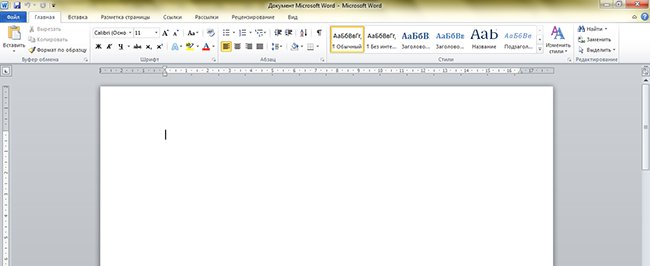
1. Комбинация клавиш Ctrl + Enter мгновенно создает новый лист. Теперь тебе не нужно зажимать Enter и ждать пока курсор переместиться на следующий лист.
2. Комбинация клавиш Shift + Alt + D позволяет быстро вставить текущую дату в формате ДД. ММ. ГГ. Если тебе необходимо вставить время, нажми Shift + Alt + T.
3. Если тебе нужно выделить большой фрагмент текста, в его начале установи курсор, зажми клавишу Shift и кликни мышкой в конце текста.
4. Чтобы выделить несколько непоследовательных фрагментов текста зажми клавишу Ctrl и выдели нужные тебе фрагменты текста.
|
CHKDSK — проверка и исправление ошибок жесткого диска. |
Это цитата сообщения Владимир_Шильников [Прочитать целиком + В свой цитатник или сообщество!]
За здоровьем жесткого диска, как и любым другим компонентом компьютера или ноутбука, нужно следить, чтобы не вышел он из строя раньше времени. В этой статье мы познакомимся со встроенной в ОС Windows утилитой проверки жесткого диска chkdsk. С ее помощью проведем диагностику HDD и исправим имеющиеся ошибки.
Жесткий диск неотъемлемая часть компьютера и небережное отношение к нему может вывести его из строя, в таком случае пропадет все что находилось на нем все его рабочее время и врядли тут поможет восстановление данных самостоятельно. И чтобы не довести до такого случая, нужно хоть изредка проверять жесткий диск на наличие ошибок. Сегодня я не буду рассказывать о мощных утилитах, типа Victoria или MHDD, о них в другой раз. В сегодняшней статье рассмотрим встроенную утилиту в операционной системе Windows — chkdsk, она и предназначена для проверки жесткого диска и исправление неполадков на нем.

|
Что делать, если компьютер не включается или не загружается. |
Это цитата сообщения Владимир_Шильников [Прочитать целиком + В свой цитатник или сообщество!]
Существуют самые различные причины, по которым компьютер может не включаться или не загружаться и, как правило, по внешним признакам, о которых будет поведано ниже, можно с определенной долей уверенности определить эту причину. Чаще проблемы вызваны программными сбоями или недостающими файлами, записями на жестком диске, реже — неисправностями аппаратной составляющей компьютера.
В любом случае, что бы ни случилось, помните: даже если «ничего не работает», скорее всего, все будет в порядке: ваши данные останутся на месте, а ПК или ноутбук достаточно легко вернуть в рабочее состояние.
Примемся рассматривать распространенные варианты по порядку.
Не включается монитор или компьютер шумит, но показывает черный экран и не загружается

|
Как восстановить компьютер под управлением Windows 7 до предыдущей установки Windows с помощью папки Windows.old. |
Это цитата сообщения Владимир_Шильников [Прочитать целиком + В свой цитатник или сообщество!]
ВВЕДЕНИЕ
В некоторых случаях может потребоваться восстановить компьютер с Windows 7 до предыдущей установки Windows. Эта статья поможет выполнить действия, чтобы вручную вернуть компьютер к предыдущей версии Windows.
Примечание.Для этого необходимо использовать командную строку ввести определенные команды для переименования и перемещения папок между различными версиями Windows.
Примечание. Если в данный момент установлен пакет обновления 1 (SP1) для Windows 7, то действия по удалению идентичны действиям для Windows 7 без каких-либо установленных пакетов обновления. При восстановлении назад к предыдущей установки Windows 7, может потребоваться установка пакет обновления 1 для Windows 7 для установки.
Эта статья предназначена для начинающих пользователей и пользователей среднего уровня.
Дополнительная информация

|
mela65 mela65 Аватар mela65 В друзья -Метки анимация афоризмы на разные темы вероисповедание видео вокруг света выпечка генератор готовим сами диза |
Это цитата сообщения LudmelaRU [Прочитать целиком + В свой цитатник или сообщество!]
|
|
Автоматический перевод Skype сообщений на любой язык |
Это цитата сообщения tatyanalr [Прочитать целиком + В свой цитатник или сообщество!]
 Для тех, кто хочет разговаривать с носителями разных языков я использую специальную программу. Это очень удобно в международном бизнесе. Эта программа позволяет мне писать мое сообщение на русском языке, но, например, англичанин будет его читать на английском, а немец на немецком языке.
Для тех, кто хочет разговаривать с носителями разных языков я использую специальную программу. Это очень удобно в международном бизнесе. Эта программа позволяет мне писать мое сообщение на русском языке, но, например, англичанин будет его читать на английском, а немец на немецком языке.Программа называется Clownfish. После закачки устанавливаем. На рабочем столе появится значок — картинка рыбки, fish в переводе означает рыбу.
Скачать здесь: http://clownfish-translator.com/
|
Как украсить флешку красивой иконкой или узнать что на ней вирус? |
Это цитата сообщения Монте_Карло [Прочитать целиком + В свой цитатник или сообщество!]
Вставляем флешку в компьютер и выполняем инструкцию и у вашей флешки будет своя индивидуальная иконка.
Важно запомнить, что когда вы вставляете флешку в чужой компьютер и картинка не отражается, это значит, на флешку записался вирус – в этом и есть польза данного способа.
Инструкция:
1 шаг. Создаем на флешке текстовый файл Текстовый документ.txt . Затем переименовываем его в autorun.inf Важно! Если у вас не отражается расширение файла, например (avi, txt), вам нужно поставить в "свойствах папки", на вкладке "вид" убрать галочку с "скрывать расширение".
2 шаг. Ищем красивую иконку в Интернете с разрешением 64х64
3 шаг. Открываем наш autorun.inf и пишем в нем следующий текст:
"
[autorun]
icon=1.ico
" без кавычек. 1.ico это название нашей картинки с расширение файла
4 шаг. Вот и все. Вытаскиваем и вставляем флешку. Теперь в окне "мой компьютер" на месте стандартного значка флешки будет отображаться наша иконка.
Если на вашу флешку попадет вирус, то он перепишет файл autorun.inf и ваша иконка не будет отображаться - это и будет признаком вируса

|
Сайт самоучка |
Это цитата сообщения piskla [Прочитать целиком + В свой цитатник или сообщество!]
САЙТ САМОУЧКА

Как легко скопировать ссылку
Если вы активно работаете в Интернете, часто собираете какую-то информацию с разных источников, то наверняка задумывались, как скопировать ссылку на нужный ресурс быстро, не добавляя ее в закладки браузера.
http://samoychka.ru/komp/kak-skopirovat-ssylku.html
Бесплатный интернет. Wifi точки в твоем городе.
Интернет плотно вошел в нашу жизнь — почта, социальные сети, новости, погода, всевозможные рассылки. Без интернета сразу становится не комфортно. Моментально кажется, что на твой ящик пришло очень важное письмо, требующее срочного прочтения. Или нужно как можно быстрее поделиться с близкими новыми фотографиями или впечатлениями о поездке и конечно же узнать, что нового у случилось у друзей. В онлайн играх засохли все помидоры и пропадает целая куча бонусов. Но что же делать, если ваш домашний интернет не работает??? (выключили свет, отключили за неуплату, скорость совсем маленькая и т.д.) Выход прост
http://samoychka.ru/interesnoe-v-seti/besplatnyj-i...ifi-tochki-v-tvoem-gorode.html
Не позволяй за собой шпионить.
Признайтесь, вы бы не хотели, чтобы кто-то неожиданно увидел открытые сайты в вашем браузере? Будь то работа или дом, но такая ситуация может быть чревата неприятностями. Порой в такие моменты хочется провалиться под землю от стыда или нажать быстро какую-нибудь красную кнопку, чтобы моментально закрыть все вкладки… Кнопку? Пожалуйста!
http://samoychka.ru/komp/zakryt-vse-vkladki.html
Какой пароль можно использовать и не боятся взлома.
Если вы хотите, чтобы ваши данные были всегда под надежной защитой, то важно задуматься какой пароль можно использовать при работе с компьютером и в интернете. В одной из прошлых статей мы уже обсуждали тему какие пароли использовать не стоит (http://srclick.ru/click/j0000b13dK), где рассмотрели самые частые ошибки пользователей при выборе пароля.
Теперь будем учится, как придумать надежный пароль, который легко запомнить.
http://samoychka.ru/komp/kakoj-parol-mozhno-ispolzovat-i-ne-boyatsya-vzloma.html
Подготовила ИРИША http://blogs.mail.ru/mail/irichkakrasavica/
|
Одноразовый почтовый ящик |
Это цитата сообщения Surge_Blavat [Прочитать целиком + В свой цитатник или сообщество!]
|
Одноразовая @ почта Многие сервисы требуют указывать при регистрации e-mail, а сообщать свой адрес хочется далеко не всегда. В таких случаях неоценимую помощь окажут службы, предоставляющие услуги создания одноразовых почтовых ящиков. Одноразовые адреса электронной почты и новая учетная запись нужны в тех случаях, когда вы уже имеете основной личный адрес, но не хотите, чтобы он стал "корзиной" для спама. Использовать временные адреса нельзя на сайтах, которые содержат конфиденциальную информацию о вас и на сайтах, связанных с вашими финансами, например, ресурсы банков, телефонной связи, оплата счетов и др. БРОДИЛКА ПО САЙТАМ С УСЛУГАМИ ПРЕДОСТАВЛЕНИЯ ВРЕМЕННОГО ПОЧТОВОГО АДРЕСА |
|
Как скачивать с торрента |
Это цитата сообщения НатаВ [Прочитать целиком + В свой цитатник или сообщество!]
Торрент удобно использовать если нужно скачать большие по размеру файлы: игры, фильмы, программы.
Если эти файлы находятся на файлообменниках DepositFiles, TurboBit, Letitbit или других, они занимают большое количество места на сервере. Для того, чтобы окупить их хранение, файлообменники напичканы немыслимым количеством рекламы. Кроме того они искусственно занижают скорость скачивания, вводят различные ограничения и условия скачивания, вроде обязательного использования определённой программы для скачивания, предварительной паузы перед скачиванием, ограничения на скачивание файлов с одного IP и т.д. Кроме того на файлообменниках высокий риск скачать зараженный файл (есть он и на торренте, но намного ниже).
Скачивание с торрентов обеспечивает высокую скорость закачки, не накладывает никаких ограничений на размер файла, обеспечивает закачку файла целиком - запустил клиент и пошёл спать, не думая, что потом надо будет подключать следующую часть архива, предусматривает возможность докачки - выключили компьютер, уехали на неделю, вернулись - включил и докачал. Ну и много другого.
Файлы, которые вы скачиваете при помощи торрента, находятся не на сайте в Интернете, а у кого то на компьютере. Для того, чтобы скачать файлы с чужого компьютера, нужно чтобы этот компьютер был подключён к интернету и чтобы на нём и у вас была запущена специальная программа - торрент-клиент.
|
Прямая ссылка для Deposit Files |
Это цитата сообщения Silvestr [Прочитать целиком + В свой цитатник или сообщество!]
Многие из вас слышали о волшебной возможности скачивать файлы с сервиса в бесплатном режиме без задержек и рекламы. Многие помнят минуты томительного ожидания и вздох разочарования, когда, откопав в интернете интересный файл и выбрав бесплатный режим скачивания, перед глазами появлялась пресловутое сообщение: "В настоящее время с вашего IP адреса ХХ.ХХХ.ХХ.ХХХ уже идет скачивание. В бесплатном режиме Вы не можете скачивать более одного файла одновременно. Или Вы недавно прекратили загрузки и необходимо обождать несколько минут, пока обновится система. Повторите попытку чуть позже.
Если Вы сейчас не скачиваете файл:
Возможно, Ваш Интернет провайдер маскирует Ваш IP адрес или Вы используете прокси."
Я предлагаю вам возможность избежать этого обидного сообщения и получить прямую ссылку на скачивание файла с . Для этого нужно вставить ссылку на файл из браузера в окошечко, которое расположено в конце поста, и нажать "Скачать". Попадаем на SaveFrom.net, где происходит поиск и выдача прямой ссылки на файл. Нажимаем "Сохранить файл" и ВУАЛЯ!!! Единственное ограничение заключается в том, что вес скачиваемого файла по прямой ссылке не должен превышать 100 Мб.
Преимущества для пользователя:
- Пользователь получает ссылки сразу. Не нужно ждать несколько часов, как на некоторых файлообменниках.
- Пользователи, использующие один IP адрес, могут скачивать файлы одновременно (на большинстве файлообменников с одного IP адреса может качать только один пользователь).
- Пользователи могут использовать менеджеры закачек для скачивания файлов.
- Скачивание файлов предоставляется бесплатно.
- Пользователь избавлен от просмотра избыточной рекламы.
- Скорость скачивания через SaveFrom.net выше, чем с файлообменников в бесплатном режиме.
ВОТ И ВСЁ!!!
Серия сообщений "Файлообменники":
Часть 1 - Меняем файлы на деньги.
Часть 2 - Убийца Deposit Files?
Часть 3 - Закачка файла на Deposit Files.
Часть 4 - Прямая ссылка для Deposit Files
Часть 5 - Меняем файлы на деньги.
Часть 6 - Заработок на файлообменниках
Часть 7 - Как скачать файл с файлообменников
|
Понятный интернет |
Это цитата сообщения Вперед_с_Надеждой_идущая [Прочитать целиком + В свой цитатник или сообщество!]
|
Бесплатные полноценные видеокурсы для начинающих по программам для ПК |
Это цитата сообщения Nelya_Gerbekova [Прочитать целиком + В свой цитатник или сообщество!]
Обычно мы покупаем компьютер,устанавливаем различные программы и пытаемся научиться методом "тыка". Но сколько времени и нервов уходит для того,чтобы освоить ту или иную программу. К моему удивлению "сыр в мышеловке" существует! Зарегистрируйтесь здесь и учитесь на здоровье! Все видео уроки и видео курсы, которые размещены на этом сайте - бесплатны для on-line просмотра. http://status-video.ru/
Серия сообщений "Компьютерный ликбез":
Часть 1 - Об этике в интернете
Часть 2 - Горячие клавиши (Картинка дня)
...
Часть 21 - Антивирус Касперского. Только в Яндекс-версии бесплатная лицензия на 6 месяцев!
Часть 22 - Punto Switcher — программа, которая следит за раскладкой клавиатуры.
Часть 23 - Бесплатные полноценные видеокурсы для начинающих по программам для ПК
Часть 24 - Помогите своему компьютеру! CCleaner-бесплатная программа по очистке операционной системы.Обучающее видео.
Часть 25 - Программа Advanced SystemCare Free 5-скорая помощь для компьютера
...
Часть 36 - Урок для новичков. Правильно скачиваем файлы!
Часть 37 - Понятный интернет
Часть 38 - Про эти клавиши клавиатуры должен знать каждый!
Серия сообщений "Интернет-сервисы ":
Часть 1 - Как выяснить, инфицирован ли Ваш компьютер?
Часть 2 - Анимирование фото.Онлайн--генератор
...
Часть 11 - Аудио поздравления на любой вкус и по любому поводу
Часть 12 - Первые шаги новичка в интернете
Часть 13 - Бесплатные полноценные видеокурсы для начинающих по программам для ПК
Часть 14 - Оповещения Google – это удобный сервис отслеживания интересующей информации
Часть 15 - Все поисковые системы интернета
Часть 16 - Онлайн-проверка файлов и ссылок антивирусом Dr.Web
|
Что такое драйвер и для чего он нужен? |
Это цитата сообщения jzayka [Прочитать целиком + В свой цитатник или сообщество!]
Серия сообщений "Видеоуроки и советы Андрея Сухова":
Часть 1 - Как установить или переустановить Windows?видеоуроки
Часть 2 - Как закрыть зависшую программу...)))
...
Часть 14 - Как проверить жесткий диск на наличие ошибок?
Часть 15 - Как проверить целостность системных файлов?
Часть 16 - Что такое драйвер и для чего он нужен?
Часть 17 - Что такое виртуальная память..))
Часть 18 - Как правильно удалять программы
...
Часть 24 - Первые уроки нового видеокурса "Как установить Windows7"
Часть 25 - Продолжение серии уроков по самостоятельной установке Windows 7..)
Часть 26 - Cамостоятельная установка Windows7-заключительная серия уроков..)
|
Как проверить жесткий диск на наличие ошибок? |
Это цитата сообщения jzayka [Прочитать целиком + В свой цитатник или сообщество!]
 При работе компьютера могут возникнуть проблемы, для решения которых потребуется провести проверку жесткого диска на наличие ошибок.
При работе компьютера могут возникнуть проблемы, для решения которых потребуется провести проверку жесткого диска на наличие ошибок.Существует масса программ и утилит, позволяющих производить проверку жесткого диска на наличие ошибок и исправлять их в случае обнаружения.
Подробно о проверке жесткого диска на наличие ошибок с помощью программы CHECK DISK, которая устанавливается с операционной системой Windows,в видеоролике Андрея Сухова
Это видео является логическим продолжением серии материалов о "синем экране смерти"
Заметки автора по этой теме:
Причины появления «Синего экрана смерти»
Что делать с «Синим экраном смерти»? (Часть I)
Что делать с «Синим экраном смерти»? (Часть II)
Серия сообщений "Видеоуроки и советы Андрея Сухова":
Часть 1 - Как установить или переустановить Windows?видеоуроки
Часть 2 - Как закрыть зависшую программу...)))
...
Часть 12 - "Microsoft Excel для Начинающих"
Часть 13 - Переходить ли на Windows 8?
Часть 14 - Как проверить жесткий диск на наличие ошибок?
Часть 15 - Как проверить целостность системных файлов?
Часть 16 - Что такое драйвер и для чего он нужен?
...
Часть 24 - Первые уроки нового видеокурса "Как установить Windows7"
Часть 25 - Продолжение серии уроков по самостоятельной установке Windows 7..)
Часть 26 - Cамостоятельная установка Windows7-заключительная серия уроков..)
|
"Microsoft Word для Начинающих" |
Это цитата сообщения jzayka [Прочитать целиком + В свой цитатник или сообщество!]
 Видеокурс Андрея Сухова для версии 2010,который посвящен основам работы в программе Word
Видеокурс Андрея Сухова для версии 2010,который посвящен основам работы в программе Wordсостоит из пяти пошаговых уроков и позволит на практическом примере разобраться с работой в программе.

..об интерфейсе программы Word..
..как вводить текст и производить с ним простейшие манипуляции...
Урок#2 Форматируем текст

...об основных инструментах форматирования, которыми располагает Word...
Урок#3 Маркированные и нумерованные списки

...как можно создать нумерованный, маркированный
или
...многоуровневый список нажатием одной кнопки в программе ...
...а также как с этими списками работать...
Урок#4 Вставляем и редактируем изображение

..как можно вставлять любые подготовленные заранее изображения и фотографии в текстовый документ...
...как можно просто и быстро изменять размеры изображения...
...наносить различные художественные эффекты на фотографии...
...подрезать изображение по своему желанию...
Урок#5 Вставляем таблицы

...как можно вставлять таблицы с произвольным количеством строк и столбцов...
...добавлять или удалять строки в произвольном месте таблице...
...как объединять или разделять ячейки таблицы по необходимости...
Серия сообщений "Видеоуроки и советы Андрея Сухова":
Часть 1 - Как установить или переустановить Windows?видеоуроки
Часть 2 - Как закрыть зависшую программу...)))
...
Часть 8 - Эффективный поиск файлов и папок в Windows 7
Часть 9 - Что такое BIOS
Часть 10 - "Microsoft Word для Начинающих"
Часть 11 - Как сделать рамку в Word
Часть 12 - "Microsoft Excel для Начинающих"
...
Часть 24 - Первые уроки нового видеокурса "Как установить Windows7"
Часть 25 - Продолжение серии уроков по самостоятельной установке Windows 7..)
Часть 26 - Cамостоятельная установка Windows7-заключительная серия уроков..)
|
Что такое BIOS |
Это цитата сообщения jzayka [Прочитать целиком + В свой цитатник или сообщество!]
 Для обеспечения минимальной функциональности сразу после включения компьютера загружается специальная программа — BIOS (с англ. — «базовая система ввода/вывода»).
Для обеспечения минимальной функциональности сразу после включения компьютера загружается специальная программа — BIOS (с англ. — «базовая система ввода/вывода»). Процесс загрузки BIOS длится короткое время (меньше секунды) и имеет очень большое значение.
О том, что такое BIOS, где он находится, как в него можно «попасть», как он настраивается и какие проблемы могут с ним возникнуть в видеоролике Андрея Сухова
Серия сообщений "Видеоуроки и советы Андрея Сухова":
Часть 1 - Как установить или переустановить Windows?видеоуроки
Часть 2 - Как закрыть зависшую программу...)))
...
Часть 7 - Куда девается место на диске С и как его освободить?...
Часть 8 - Эффективный поиск файлов и папок в Windows 7
Часть 9 - Что такое BIOS
Часть 10 - "Microsoft Word для Начинающих"
Часть 11 - Как сделать рамку в Word
...
Часть 24 - Первые уроки нового видеокурса "Как установить Windows7"
Часть 25 - Продолжение серии уроков по самостоятельной установке Windows 7..)
Часть 26 - Cамостоятельная установка Windows7-заключительная серия уроков..)
|
Как переместить папку Мои документы |
Это цитата сообщения jzayka [Прочитать целиком + В свой цитатник или сообщество!]
 Каждый пользователь операционной системы Windows имеет свою собственную папку Мои документы.
Каждый пользователь операционной системы Windows имеет свою собственную папку Мои документы.Разработчики Windows предполагали, что пользователи будут хранить свои файлы и документы именно в этой папке.
Действительно это достаточно удобно, но порой возникают ситуации, при которых вы рискуете потерять всю информацию, хранящуюся в папке Мои документы.
Например, из-за серьезного сбоя операционной системы компьютер перестал загружаться и требуется переустановка Windows с форматированием жесткого диска.
Как же быть, если вы уже привыкли хранить свои файлы в папке Мои документы?
Нет ничего проще! Нужно ее перенести на другой диск и тем самым обезопасить информацию от удаления при переустановке Windows.
О том, как переместить папку Мои документы, смотрите в видеоролике:
http://pcsecrets.ru/windowsxp/kak-peremestit-papku-moi-dokumenty.html
Серия сообщений "Видеоуроки и советы Андрея Сухова":
Часть 1 - Как установить или переустановить Windows?видеоуроки
Часть 2 - Как закрыть зависшую программу...)))
...
Часть 4 - Записываем CD и DVD диск в программе Small CD-Writer))
Часть 5 - Как переименовать несколько файлов..)))
Часть 6 - Как переместить папку Мои документы
Часть 7 - Куда девается место на диске С и как его освободить?...
Часть 8 - Эффективный поиск файлов и папок в Windows 7
...
Часть 24 - Первые уроки нового видеокурса "Как установить Windows7"
Часть 25 - Продолжение серии уроков по самостоятельной установке Windows 7..)
Часть 26 - Cамостоятельная установка Windows7-заключительная серия уроков..)
|
Как изменить программу по умолчанию..)) |
Это цитата сообщения jzayka [Прочитать целиком + В свой цитатник или сообщество!]
 Программа по умолчанию — это программа, которая запускается при открытии файла. Это значит, что если вы делаете двойной щелчок левой кнопкой мыши по фильму (видеофайлу) и фильм начинает воспроизводиться программой Media Player Classic, то Media Player Classic и является программой по умолчанию для воспроизведения видеофайлов на вашем компьютере.
Программа по умолчанию — это программа, которая запускается при открытии файла. Это значит, что если вы делаете двойной щелчок левой кнопкой мыши по фильму (видеофайлу) и фильм начинает воспроизводиться программой Media Player Classic, то Media Player Classic и является программой по умолчанию для воспроизведения видеофайлов на вашем компьютере.Когда на компьютере установлено несколько программ, позволяющих открывать файлы одного и того же типа, то одна из этих программ назначается программой по умолчанию. Это назначение происходит при установке программы, но вы можете изменять программы по умолчанию по своему желанию.
О том, как это делать, смотрите в видео:
автор Андрей Сухов
Серия сообщений "Видеоуроки и советы Андрея Сухова":
Часть 1 - Как установить или переустановить Windows?видеоуроки
Часть 2 - Как закрыть зависшую программу...)))
Часть 3 - Как изменить программу по умолчанию..))
Часть 4 - Записываем CD и DVD диск в программе Small CD-Writer))
Часть 5 - Как переименовать несколько файлов..)))
...
Часть 24 - Первые уроки нового видеокурса "Как установить Windows7"
Часть 25 - Продолжение серии уроков по самостоятельной установке Windows 7..)
Часть 26 - Cамостоятельная установка Windows7-заключительная серия уроков..)
|








 Что такое библиотеки в Windows 7 и зачем они нужны? На самом деле новшество в «Семерке» под названием "Библиотеки" появилось не зря, как мне кажется, так как многим эта вещь станет огромным помощником для быстрого доступа к файлам.
Что такое библиотеки в Windows 7 и зачем они нужны? На самом деле новшество в «Семерке» под названием "Библиотеки" появилось не зря, как мне кажется, так как многим эта вещь станет огромным помощником для быстрого доступа к файлам.